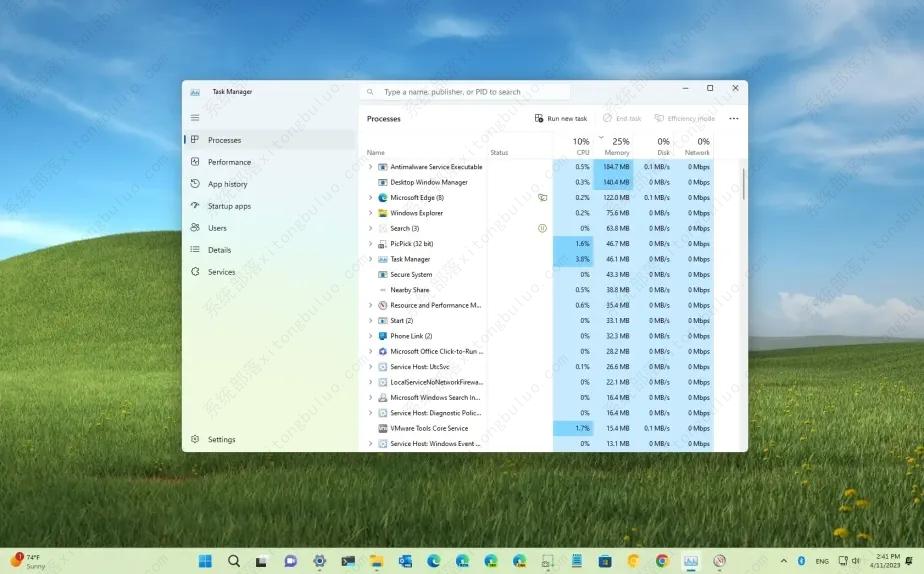如何在Windows 11/10上查找高内存使用率的应用程序?
在Windows 11(或 10)上,您可以通过多种方式来确定哪个应用程序使用最多的随机存取内存 (RAM),如果您必须在 Windows 11(或 10)上查找应用程序的内存使用情况,您可以使用任务管理器和资源监视器执行此任务。
确定 Windows 11 上的应用程序内存使用情况
在 Windows 11 上,您可以使用任务管理器或资源监视器来检查系统内存使用情况。就是这样。
一、任务管理器方法
1、在 Windows 11 上打开“开始” 。
2、搜索任务管理器并单击最上面的结果以打开该应用程序。
3、单击进程。
4、单击“内存”列标题以按内存使用情况对应用程序进行排序。
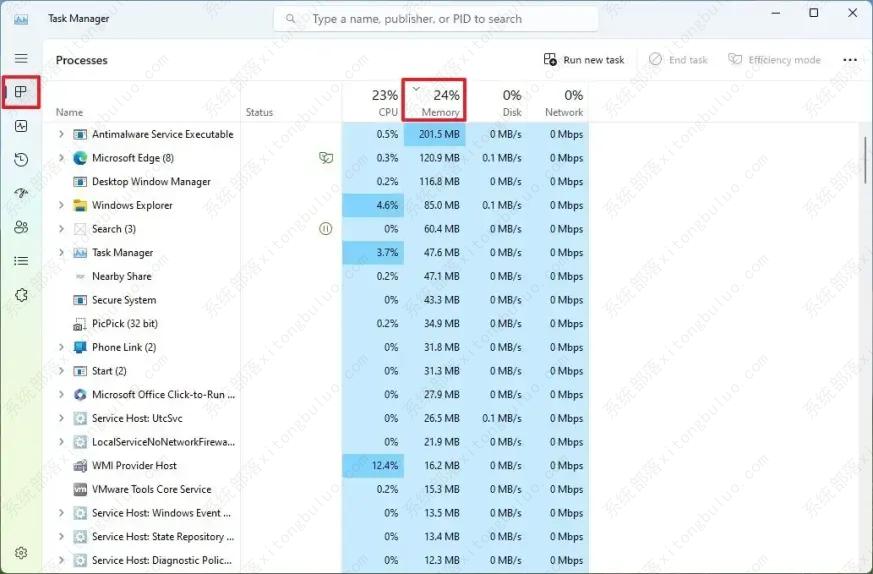
5、确认在 Windows 11 上使用最多内存的顶级应用程序。
6、(可选)选择使用最多 RAM 的应用程序,然后单击结束任务按钮终止。
完成这些步骤后,您将了解 Windows 11 上使用最多内存的应用程序。
二、资源监视器方法
1、打开控制面板。
2、单击系统和安全。
3、单击Windows 工具。
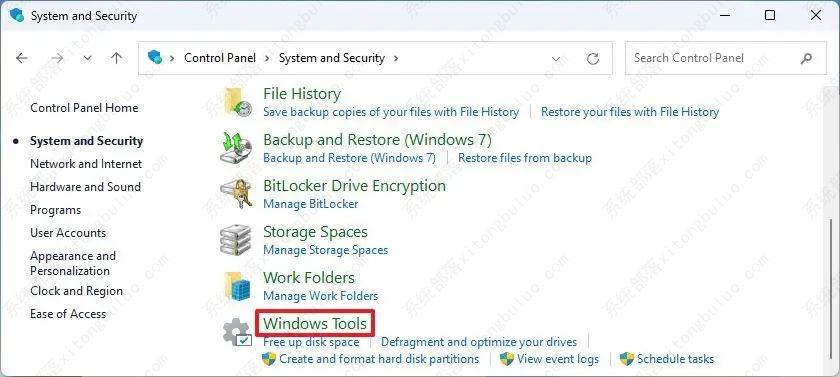
4、打开资源监视器。
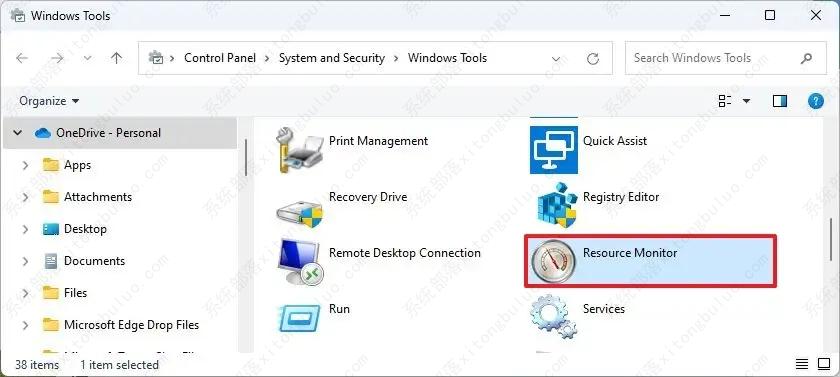
5、单击内存选项卡
6、单击提交 (KB)列标题以按内存使用情况对应用程序进行排序。
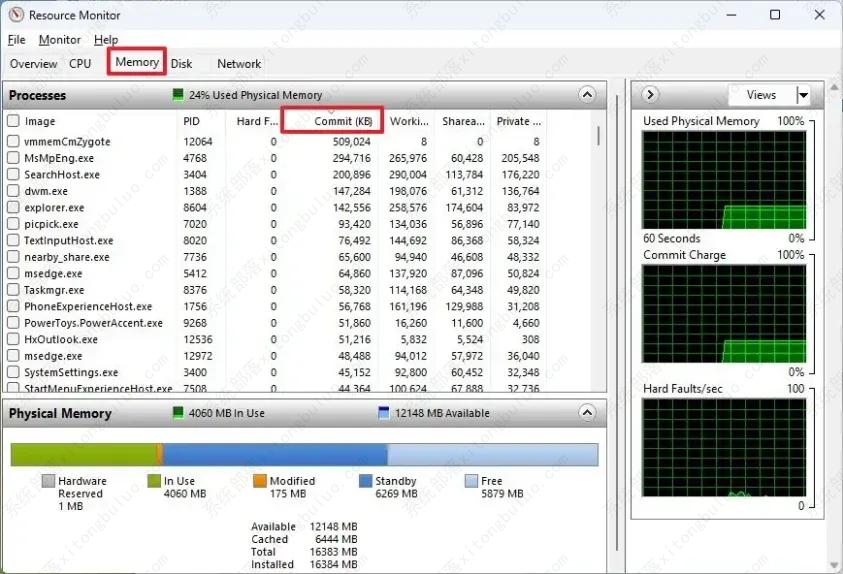
7、确认在 Windows 11 上使用最多内存的顶级应用程序。
快速说明:通过资源监视器提供的信息以千字节为单位。
8、(可选)右键单击使用最多内存的应用程序,然后选择结束任务按钮以终止。
完成这些步骤后,该工具将显示每个应用程序的内存使用情况。
任务管理器可以显示每个应用程序的友好名称,而资源监视器则显示进程的名称。虽然名称是不言自明的,但您也可以右键单击一个项目并选择“在线搜索”选项来找出应用程序在 Web 上的名称。
确定 Windows 10 上的应用程序内存使用情况
如果您使用 Windows 10,您将使用相同的工具,但步骤会略有不同。就是这样。
一、任务管理器方法
1、在 Windows 10 上打开“开始” 。
2、搜索任务管理器并单击最上面的结果以打开该应用程序。
3、单击“更多详细信息”按钮(如果适用)。
4、单击进程。
5、单击“内存”列标题以按内存使用情况对应用程序进行排序。
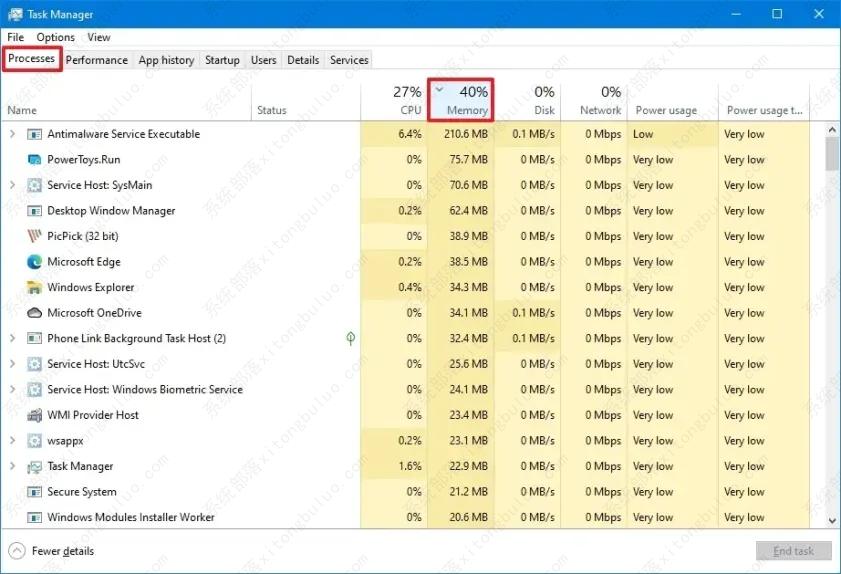
6、确认在 Windows 10 上使用最多内存的顶级应用程序。
7、(可选)选择使用最多 RAM 的应用程序,然后单击结束任务按钮终止。
完成这些步骤后,您将能够识别使用计算机上最多内存的应用程序。
二、资源监视器方法
1、打开控制面板。
2、单击系统和安全。
3、单击管理工具。
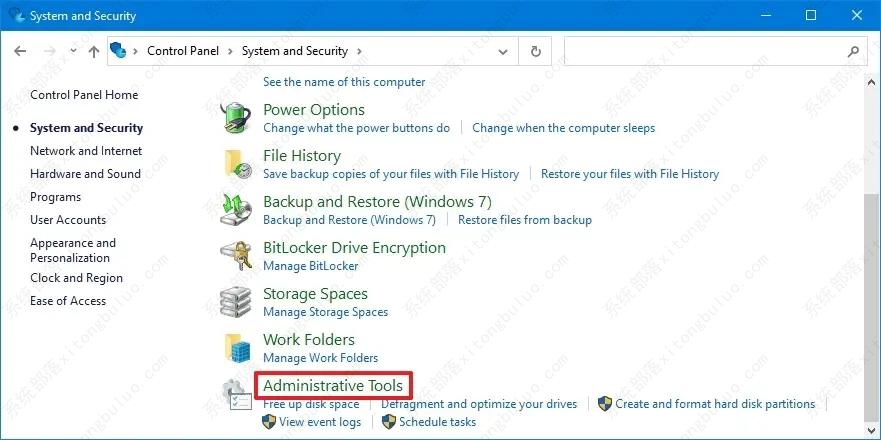
4、打开资源监视器。
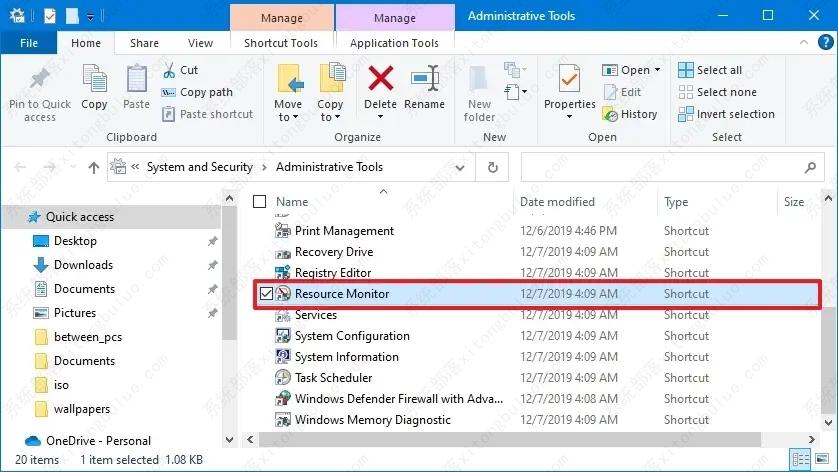
5、单击内存选项卡
6、单击提交 (KB)列标题以按内存使用情况对应用程序进行排序。
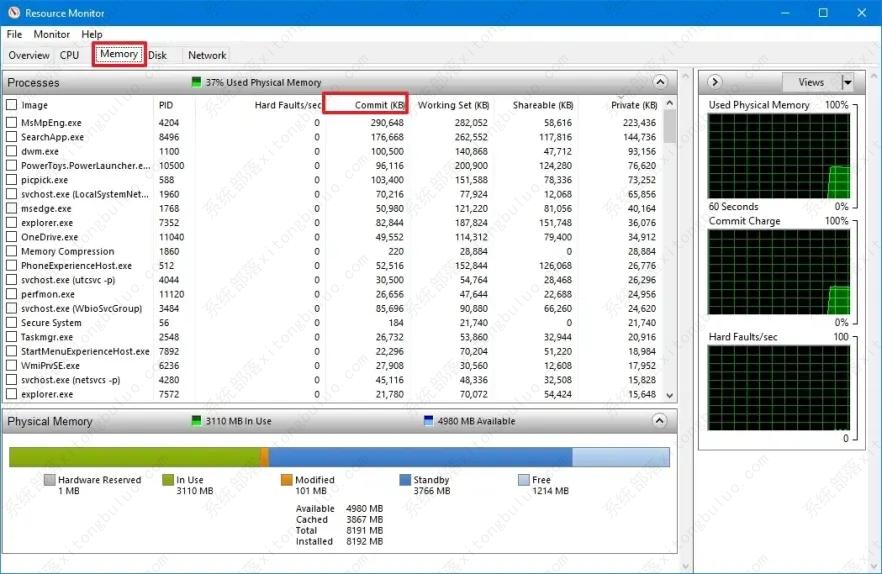
7、确认在 Windows 10 上使用最多内存的顶级应用程序。
8、(可选)右键单击使用最多内存的应用程序,然后选择结束任务按钮以终止。
完成这些步骤后,资源监视器将显示进程如何使用系统内存。
相关文章
- 升级win11后黑屏不出现桌面怎么解决?
- win11开机一直显示联想,不进去怎么办?
- 微软win11安卓子系统2204.40000.5.0 5月最新版发布了!
- win11关闭防火墙和杀毒软件的三种方法
- windows11透明任务栏失效怎么办?三种方法供你选择!
- win11怎样优化?win11最详细优化设置
- 更新win11后掉帧卡顿怎么办?更新win11后掉帧卡顿的解决方法
- win11系统字体显示乱码怎么办?四种方法帮你解决!
- 【亲测有效】gpedit.msc找不到文件的两种解决方法!
- win11 gpedit.msc找不到文件的两种解决方法!
- win11 pc端fifa22无法启动的三种解决方法
- win11电脑总弹出windows安全警告怎么办?
- Windows 11 Build 22621.1776(KB5026446)作为Moment 3预览版推送了!
- Windows 11 Build 22000.2001(KB5026436)RP预览版发布了!
- 如何在Windows 11上重命名PC?4种重命名PC方法分享!
- 如何在Windows 11上禁用“开始”菜单通知(预览版)?
相关推荐
-
Win11企业版LTSC原版 V2023

Win11企业版LTSC原版全面优化系统的缓存路径,提高了系统的空间利用率,加快了前台应用程序的显示速度。您还可以进行无人值守安装,以轻松应对多台计算机的安装。系统具有AR虚拟现实混合显示功能,可以支持用户使用VR设备进行更好的游戏体验。
-
MSDN Win11 22H2 5月简体中文版 V2023

MSDN Win11 22H2 5月简体中文版 V2023是msdn发布的5月最新的版本,拥有原汁原味的原版系统功能,永久激活,安装完成就可以立即使用的,并且不同游戏和软件都能够正常运行使用,系统更新补丁也是最新版本。
-
MSDN Win11 21H2 5月简体中文版 V2023

MSDN Win11 21H2 5月简体中文版 V2023是目前非常火热的电脑操作系统,这款系统镜像对系统的功能做了全面的优化,更多的功能都可以在里面进行尝试,满足你的使用需求,给大家带来更好的使用效果。
-
Win11精简版(Tiny)正版系统 V2023

Win11精简版(Tiny)正版系统是一款反病毒安全系统,功能非常有效,修补了系统漏洞,提供更多安全保障,可以流畅运行,不需要TPM,占用的最小空间系统,系统软件界面整洁干净,没有第三方插件,并且响应速度很快,适当改善该系统的运作。
-
Win11 ARM版镜像 V2023

Win11 ARM版镜像是一款非常不错的全新电脑系统,你能够轻松的去体验到里面的各种便利性,不管什么类型的都可以让你去完成安装直接使用体验,非常的专业有个性,快来下载试试吧。
-
Win11极致精简版系统Tiny11系统 V2023

Win11极致精简版系统Tiny11系统非常的安全,防病毒的功能十分的有效,支持精心修复系统中遇到的漏洞和病毒,为你们提供最安全的保障。可靠性大幅提高,执行程序不容易出现卡住和闪烁的现象。响应速度也很快,可以为用户带来卓越的系统体验。